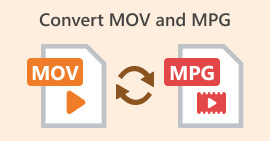MP4 到 MPG 转换:使用最佳转换器轻松切换视频格式
您是否曾经因精彩的 MP4 视频无法在某些设备上播放而陷入困境?我们感受到你!但不用担心,因为我们有一个巧妙的解决方案:MP4 到 MPG 转换。是的,这是解锁您珍贵视频的通用播放能力的关键。好吧,想象一下这样的场景:您想在家庭聚会期间在姨妈的旧电视上炫耀您的旅行冒险经历。可惜电视只支持MPG文件,让你满脸失望。这就是它的神奇之处 MP4 转 MPG 进来!
现在,这是最好的部分。我们将引导您完成一些一流的程序,它们可以像魅力一样完成这项工作。
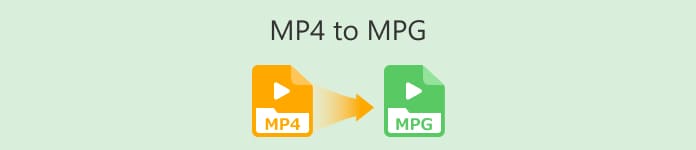
第 1 部分:MPG 与 MP4
好吧,我们来谈谈视频格式——MP4 和 MPG!它们都有各自的优点,但有时您可能需要进行一些格式切换。这里有一个表格供您细读:
| MP4 | 手脉 | |
| 视频质量 | 高效压缩的高质量视频 | 视频质量良好,但文件较大 |
| 兼容性 | 受到现代设备和应用程序的广泛支持 | 与旧设备高度兼容 |
| 文件大小 | 较小的文件大小,方便在线共享 | 文件较大,可能需要更多存储空间 |
| 网络流媒体 | 非常适合网络流媒体和共享 | 对在线流媒体的有限支持 |
| 设备支持 | 可能不适用于某些较旧的设备 | 适用于大多数设备,包括旧设备 |
| 编辑中 | 允许以最小的质量损失进行编辑 | 编辑可能会导致一些质量损失 |
| 用法 | 在线内容和社交媒体的理想选择 | 适用于 DVD、传统设备和电视播放 |
第 2 部分. 将 MP4 转换为高质量 MPG
我们为您准备了一款真正的宝石 – 终极 MP4 到 MPEG 转换器: 视频转换大师!如果您厌倦了 MP4 视频在某些设备上无法播放时遇到的障碍,那么这个工具就是您的救星。它是一个转换向导,可以轻松地将 MP4 文件转换为 MPG 格式,确保在任何新旧设备上流畅播放。
这个小强者不仅仅是一匹只会一招的小马。除了 MP4 到 MPG 的魔力之外,它还拥有一系列其他技巧。需要在不同的视频格式之间进行转换?没问题。想要从视频中提取音频?小菜一碟。嘿,它甚至可以让您进行一些基本的视频编辑,以实现个人风格。最好的部分?它的设计考虑到了简单性。没有令人头痛的技术或复杂的术语。任何人都可以处理的简单而令人惊叹的效果。
现在,以下是发挥视频魔力的简单步骤。
步骤 1. 下载并安装
前往官方网站或您最喜欢的应用商店获取 Video Converter Ultimate。为了您的方便,我们在下面插入了下载链接。只需点击 免费下载 按钮。下载后,请按照简单的安装说明进行操作 - 您知道该怎么做。眨眼间,该工具就会准备就绪并在您的设备上等待。
步骤 2. 添加您的 MP4 文件
启动该程序,您将看到一个干净、用户友好的界面。没有花哨的术语来吓跑您!现在,点击那个加号 符号 按钮。您可以选择一个或多个 MP4 文件 - 无论您喜欢什么。
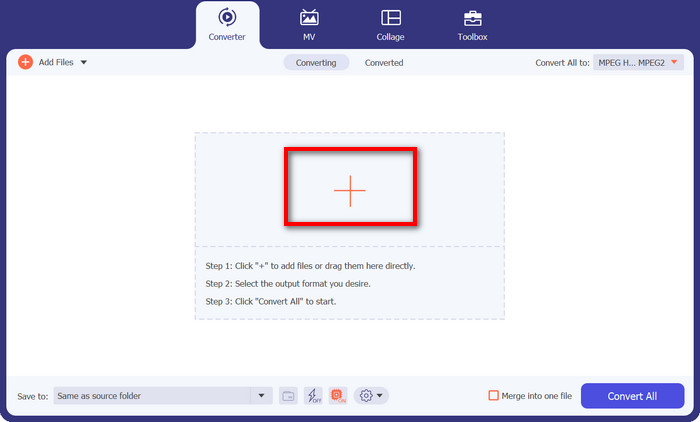
步骤 3. 选择 MPG 作为输出
是时候选择您想要的输出格式了。前往 全部转换 剖切并定位 MPEG格式 从下拉选项中。您会在那里看到 MPG,这是您获得兼容性幸福的神奇门票。
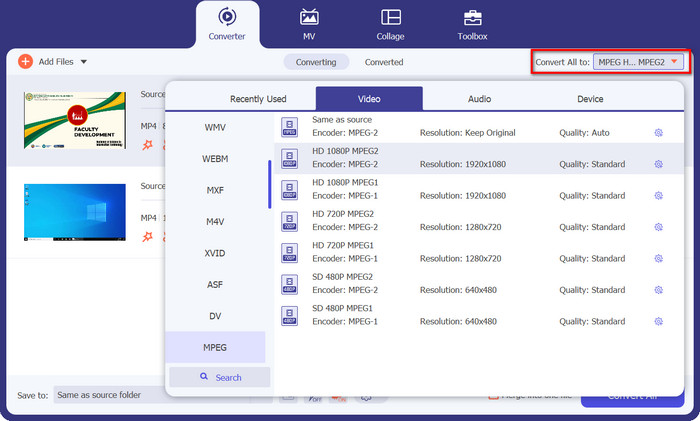
第四步:点击“转换”,瞧!
准备好见证奇迹发生了吗?惊人的!只需点击大而友好的 全部转换 按钮,然后观看 Video Converter Ultimate 发挥其魅力。坐下来,放松一下,您的 MP4 视频很快就会神奇地转换为 MPG 格式。
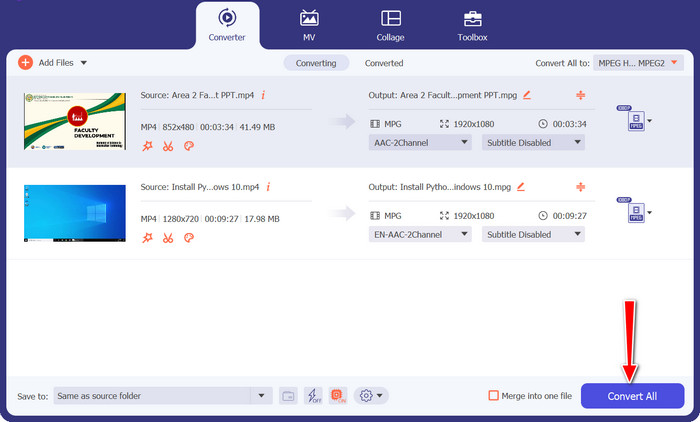
第 3 部分。免费在线将 MP4 转换为 MPG
准备好体验无缝视频转换的世界,无需下载任何软件或进行复杂的设置。这款功能强大的在线转换器在设计时就考虑到了简单性,让您可以轻松地将 MP4 视频转换为 MPG 等格式。无论您使用的是 Windows PC、Mac,甚至是移动设备, 免费在线MP4视频转换 可以从任何浏览器访问。随时随地在线将 MP4 转换为 MPG。
第1步。 首先,使用您值得信赖的浏览器访问 Free MP4 Converter Online 网站。一旦你到达那里,你就会发现友好的 添加文件进行转换 按钮。
第2步。 将 MP4 视频放入包中后,就可以选择所需的输出格式了。寻找 手脉 从可用格式列表中选择,然后单击一下即可。
第三步 准备好最后的魔法了吗?只需点击 兑换 按钮,然后让在线转换器完成它的工作。很快,您的 MP4 视频将转换为 MPG 格式。
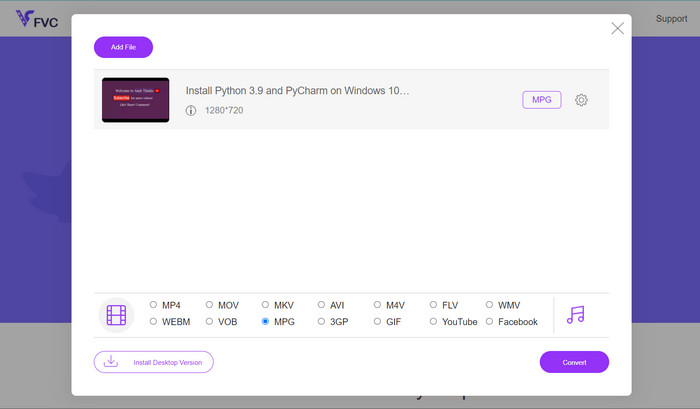
第 4 部分. 使用手刹将 MP4 转换为 MPG
担心兼容性?别这样! Handbrake 支持多种输出格式,使其成为满足您所有视频需求的多功能伴侣。使用免费软件将 MP4 转换为 MPG,甚至反之亦然。该转换器可以灵活地处理这一切。
第1步。 启动 Handbrake,您将看到一个简单、简洁的界面。点击 开源的 按钮并选择要从计算机转换的 MP4 视频。
第2步。 寻找 手脉 在里面 概要 选项卡下 格式。如果您需要调整任何设置,也可以在这里进行。
第三步 最后,点击那个 开始编码 按钮,手刹就会发挥它的魔力!您的 MP4 视频将立即转换为 MPG 格式。
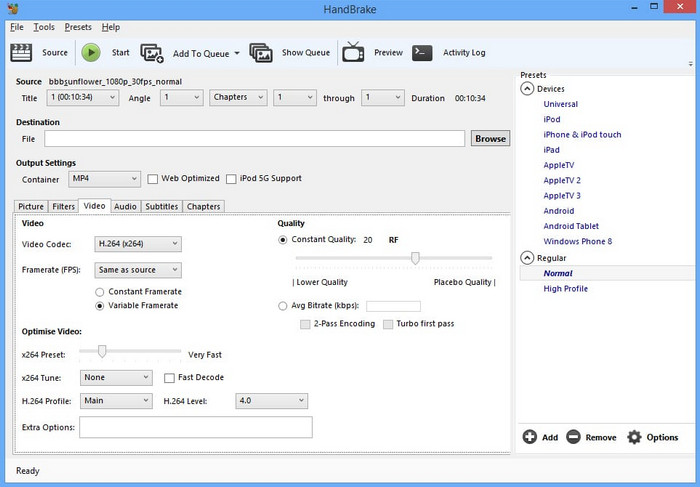
第 5 部分. 在 VLC 中将 MP4 转换为 MPG
无需成为这里的技术大师。 VLC 拥有简单、直接的界面,不会让您摸不着头脑。它的设计考虑到了用户友好性,因此您可以毫无麻烦地直接进行视频转换。我们很快就为您提供了快速简单的指南,帮助您免费使用此程序将 MP4 转换为 MPG。
第1步。 安装 VLC 后,启动播放器。现在,点击 媒体 在顶部菜单中并选择 转换/保存。在里面 开放媒体 窗口,点击 加 按钮并选择要转换的 MP4 视频。
第2步。 在里面 兑换 窗口,点击 轮廓 下拉菜单,然后选择 视频 - MPEG-1 作为输出格式,取决于您的喜好。最后,选择转换后的视频的目标文件夹,然后单击 开始.
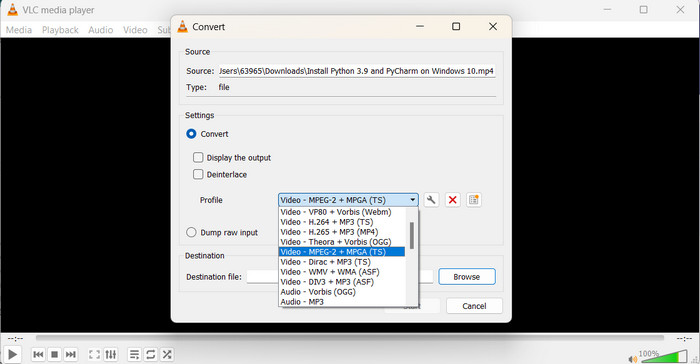
进一步阅读:
前 7 名无与伦比的 MP4 转换器到 MOV(PC/在线/移动)
FLV到MPG –如何在Mac,PC和Online Free上将FLV转换成MPG
第 6 部分. MP4 转 MPG 的常见问题解答
MPG 格式有什么用?
MPG (MPEG) 格式通常用于 DVD 播放器和电视等旧设备上的视频播放。
我可以在不损失质量的情况下转换视频吗?
一些视频转换器提供无损转换选项,但大多数转换都会造成一定的质量损失。
在线视频转换器使用安全吗?
大多数信誉良好的在线视频转换器都可以安全使用,但使用受信任的网站并在上传文件时务必小心谨慎。
容器格式和编解码器有什么区别?
容器格式(例如,MP4)保存视频、音频和其他数据,而编解码器(例如,H.264)压缩和解压缩视频和音频数据。
我可以将视频转换为 4K 分辨率吗?
某些视频转换器支持将视频转换为 4K 分辨率,但输出质量可能因源视频而异。
结论
好了,伙计们,这就结束了!我们已经了解了有关视频转换的所有知识以及它如何帮助我们使视频在任何设备上都能正常播放。从转换 MP4 转 MPG 探索各种格式和工具,我们已经涵盖了这一切。



 视频转换大师
视频转换大师 屏幕录影大师
屏幕录影大师